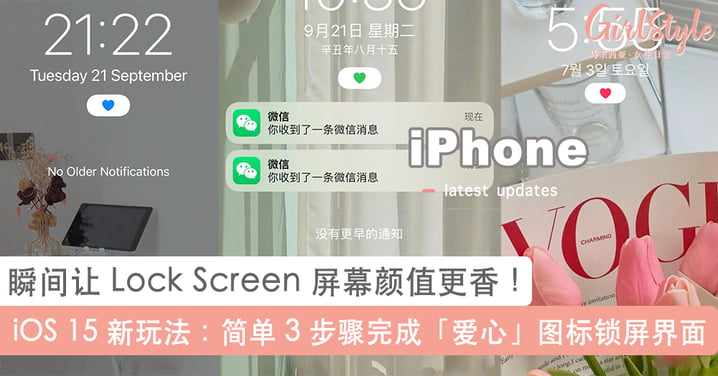
瞬间让手机封面颜值 UP !玩转 iOS 15 新玩法:简单 3 步骤完成「爱心」图标 Lock Screen ~
iPHONE 最近也迎来了最新的 iOS 15 更新。更新后,大家不只能随意地把照片文字拷贝起来,还能开启「专注模式」以后打游戏或追剧都可以免受外界的干扰啦!其中最让人爱不释手的更新部分就是在锁屏界面上显示的「爱心」符号?!现在编辑教你简单 3 步骤,即便开启了「爱心」图标的「专注模式」也能正常接收到 Notification !

小红书上掀起了一阵「爱心」图标锁屏界面!原来更新至 iOS 15 后,加入了新的「专注模式」,倘若开启了这个新模式顾名思义你无法收到外来的通知讯息。不过只要 Follow 以下的步骤,即便启动了「爱心」专注模式也能正常使用或接收所有 Notification!

?「爱心」锁屏界面完整教程:-
STEP ① 滑开手机控制中心,打开自定义,加选任何你喜欢的符号后,并填上该符号的名称。
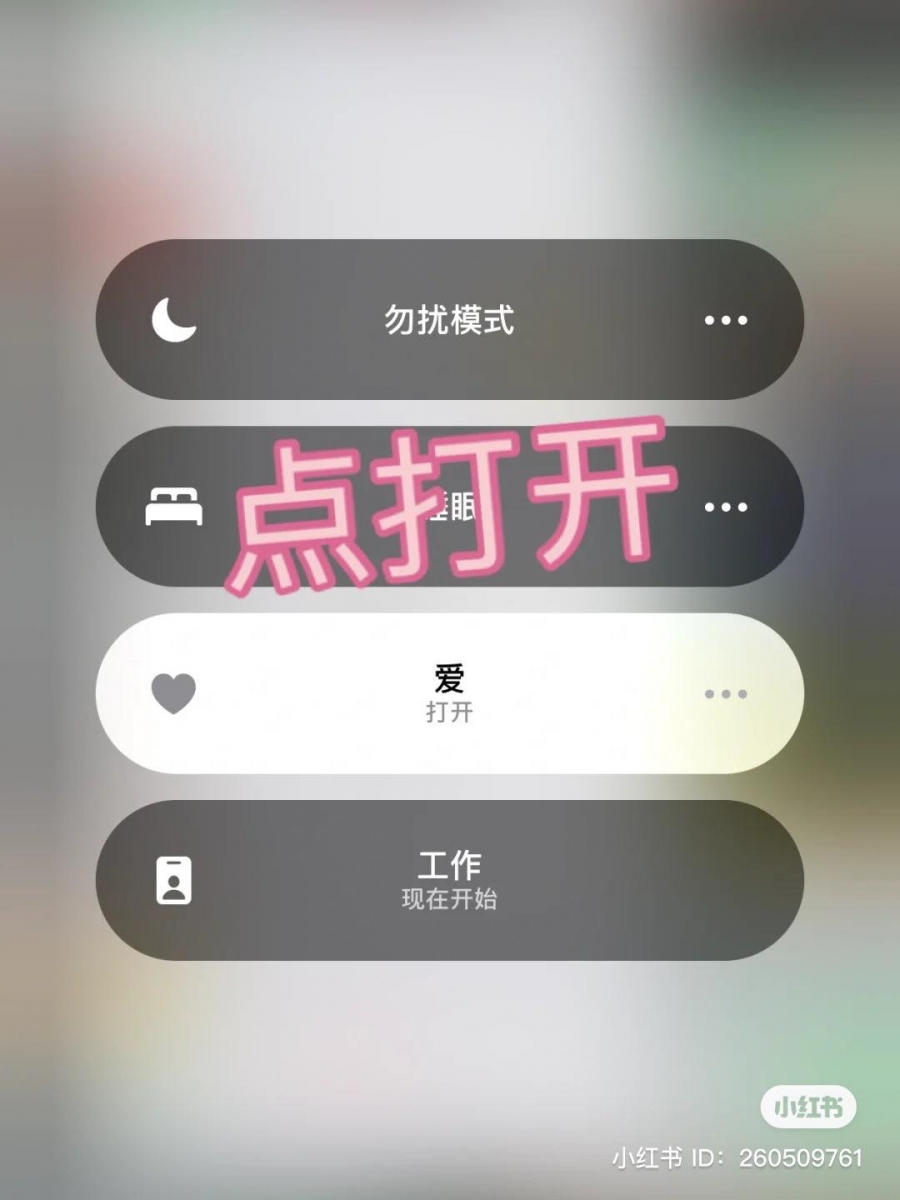


STEP ② 接着在「允许通知」部分点开「联系人」-同时允许-「选任何人」。(这个将解决你的来电问题)

STEP ③ 一样在「允许通知」部分添加「APP」,加入你平时想收到信息的 APP 通知搞定!

简单步骤就能速成「爱心」锁屏界面,就算启动了「爱心.专注模式」还能自由自在地接收外来信息。若想要换样式的话,也能直接点开设置模式,选项里有个「名称与外观」直接更改就行咯!❤️
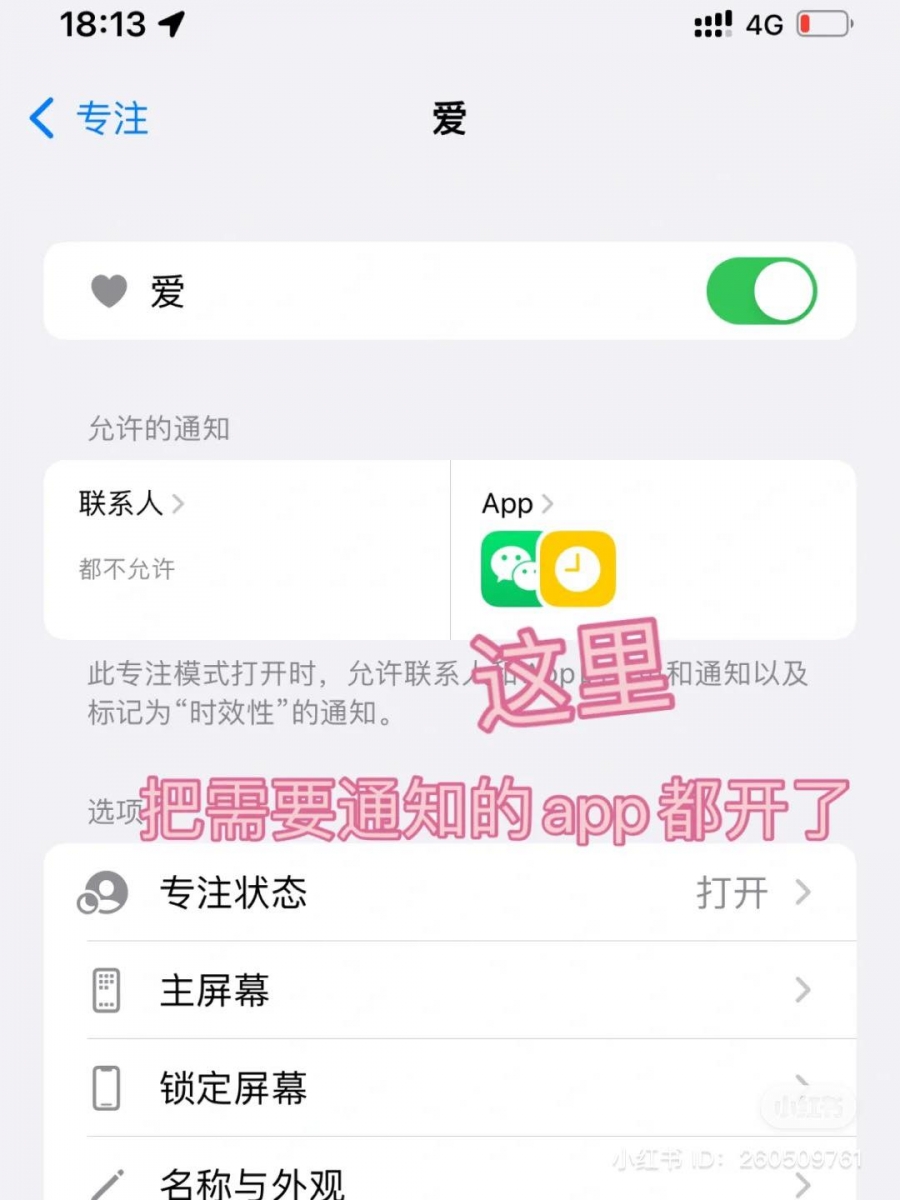
By:马来西亚女生日常编辑部
Photo Source:小红书
更多相关文章
比各种缤纷色块展示更漂亮!iPhone 最新「透明桌布」设计疯狂洗版小红书,简单 5 步骤教你打造 MUJI 简约风疗愈桌布~
21 Jul 2021
自从 iOS 14 更新后大家都能更换桌布的图示,也有越来越多的人到网络上看教学来打造专属于自己完美的 iPhone 桌布设计。最近,小编在网络上看到比起一块块的色块图示,大家更偏爱「透明简约」设计。废话不多说,这就来手把手教大家如何一键搞定「透明桌布」图示!

步骤 ① 下载 Top Widgets 软件
先到 App Store 下载 Top Widgets 小组件
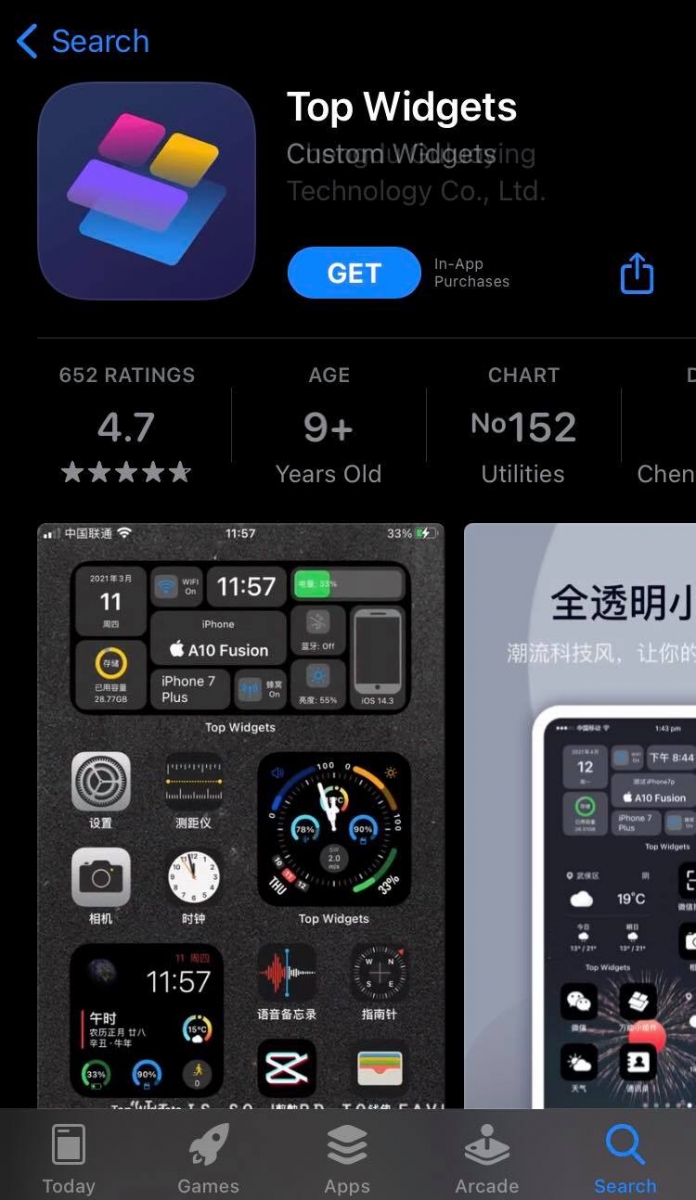
步骤 ② 荧幕截图桌布
想要透明背景,你就得在主页长按荧幕,截一张空白的桌面~

步骤 ③ 透明组建
之后进入到 Top Widgets 软件里,点选右下角「透明组件」。若你平时用惯浅色模式那就选择左边的浅色截图,但若你平常用惯深色模式那就得跟着上个步骤用深色模式截图,一定要截图大小才会一样。

步骤 ④ 添加桌布小工具
接着就能回到桌布,长按荧幕,并且按左上加号。新增 Top Widgets 工具组,在这里往左右滑动,便可选择小/中/大的图示,选择好并按加入工具就会显示在桌面。
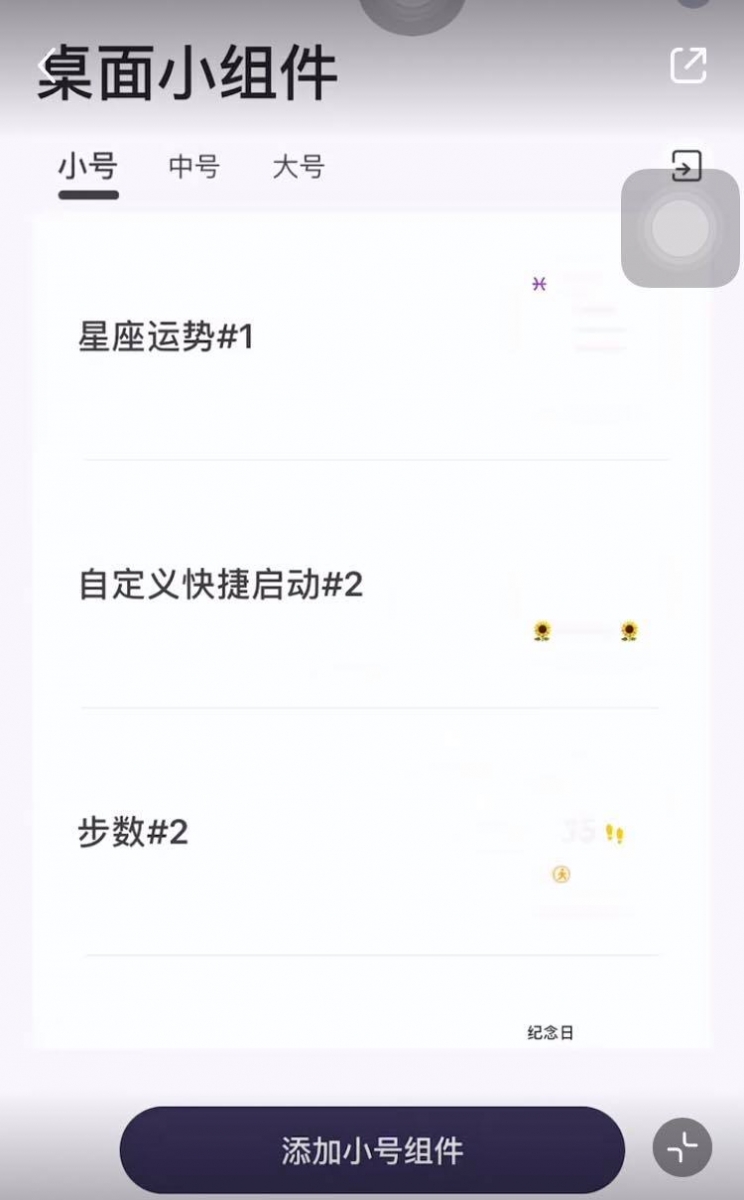
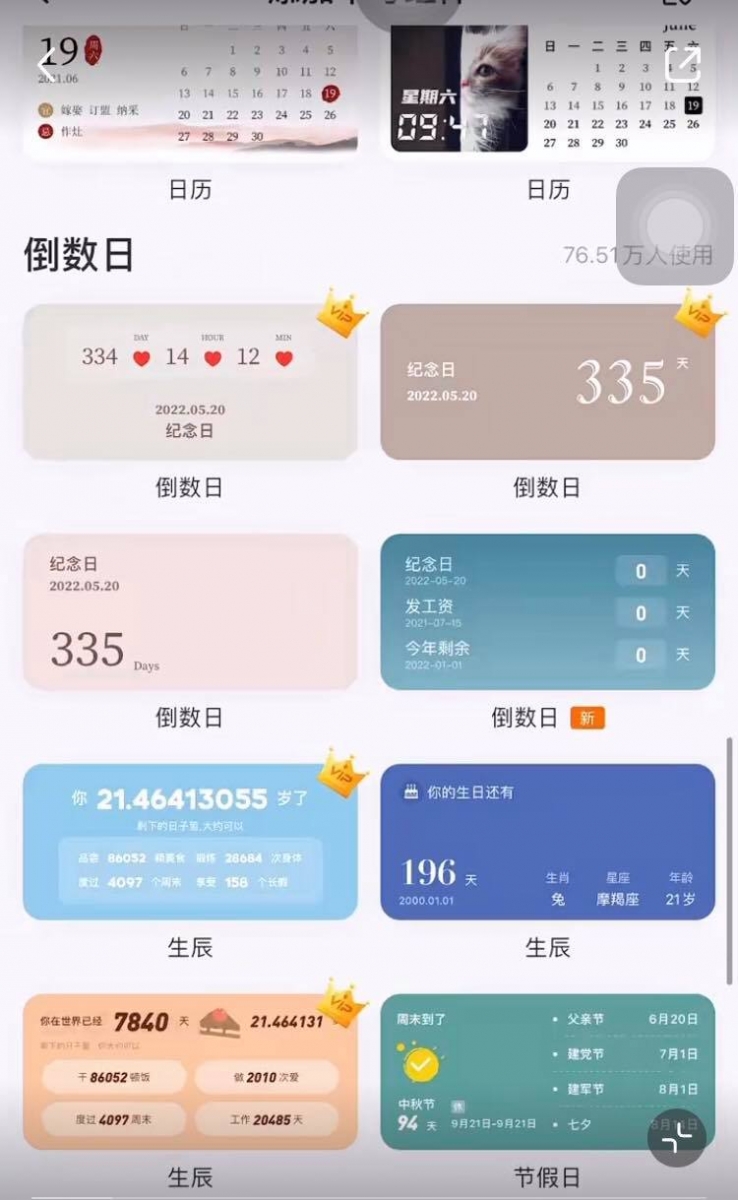

步骤 ⑤ 到 APP 里新增透明选项
长按刚刚新增好的图示,选择编辑工具,就能换掉时间、照片等选项。若都不喜欢这几个选项也可以到 APP 新增,第二个透明位置,可以呈现透明效果。
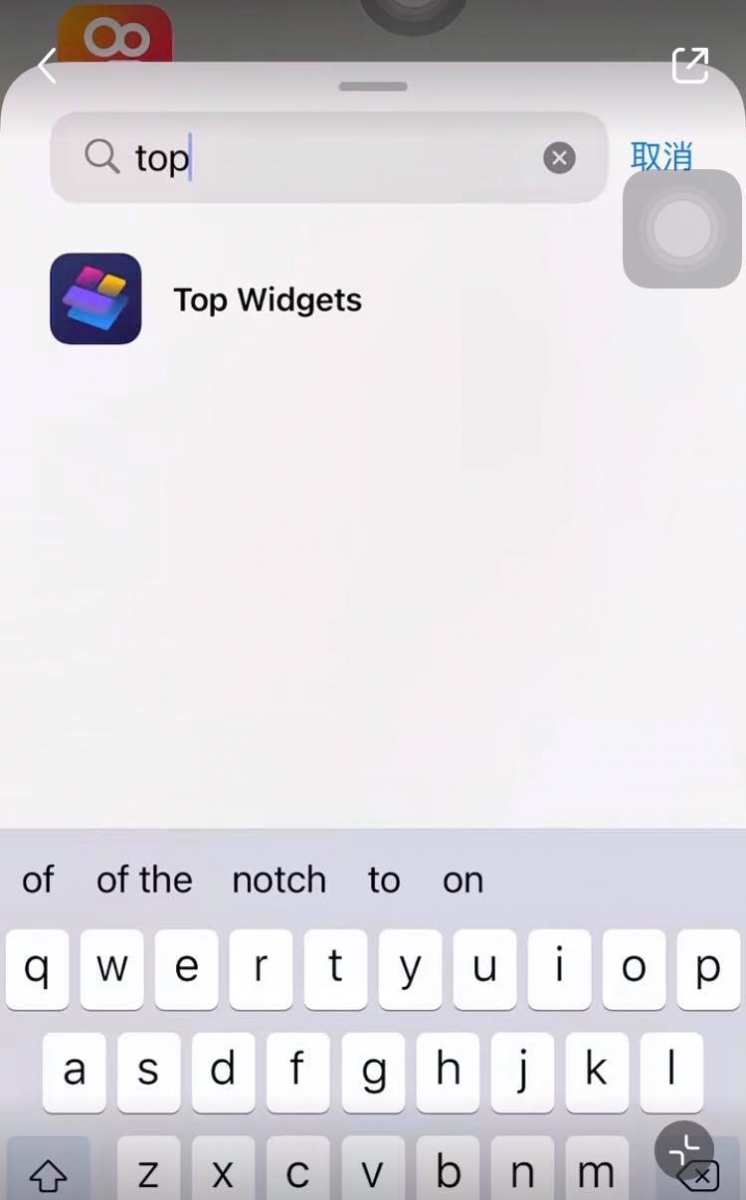
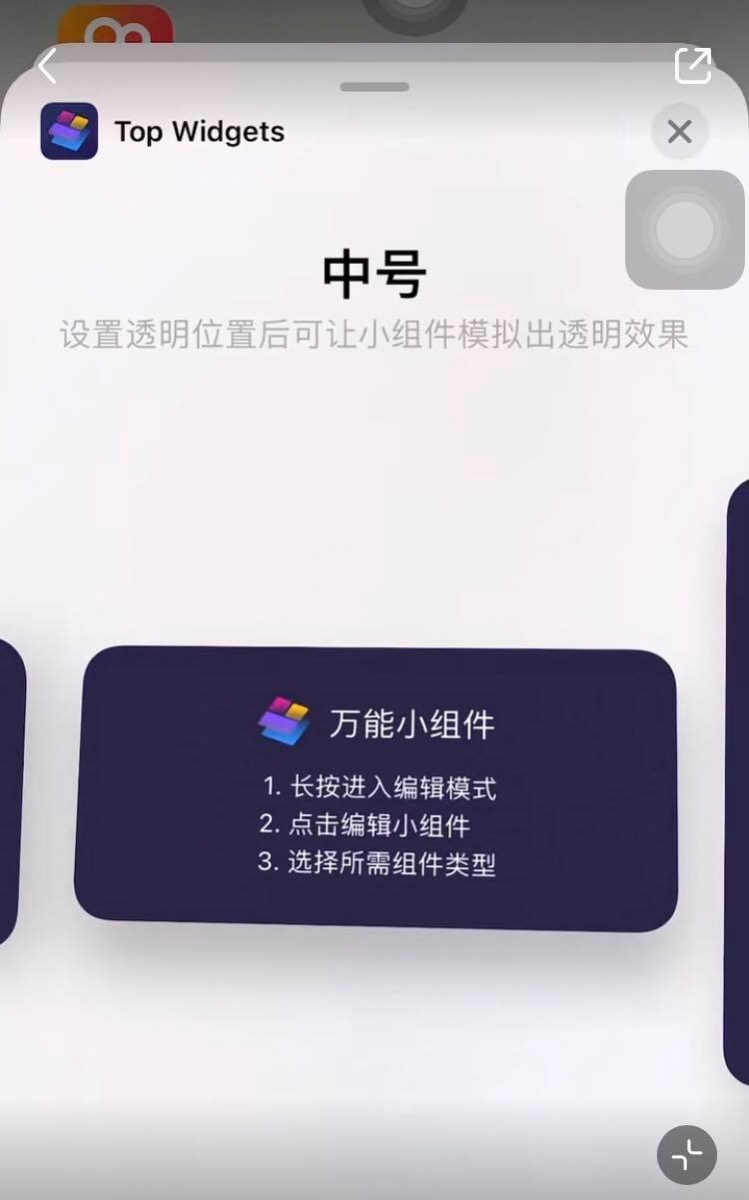
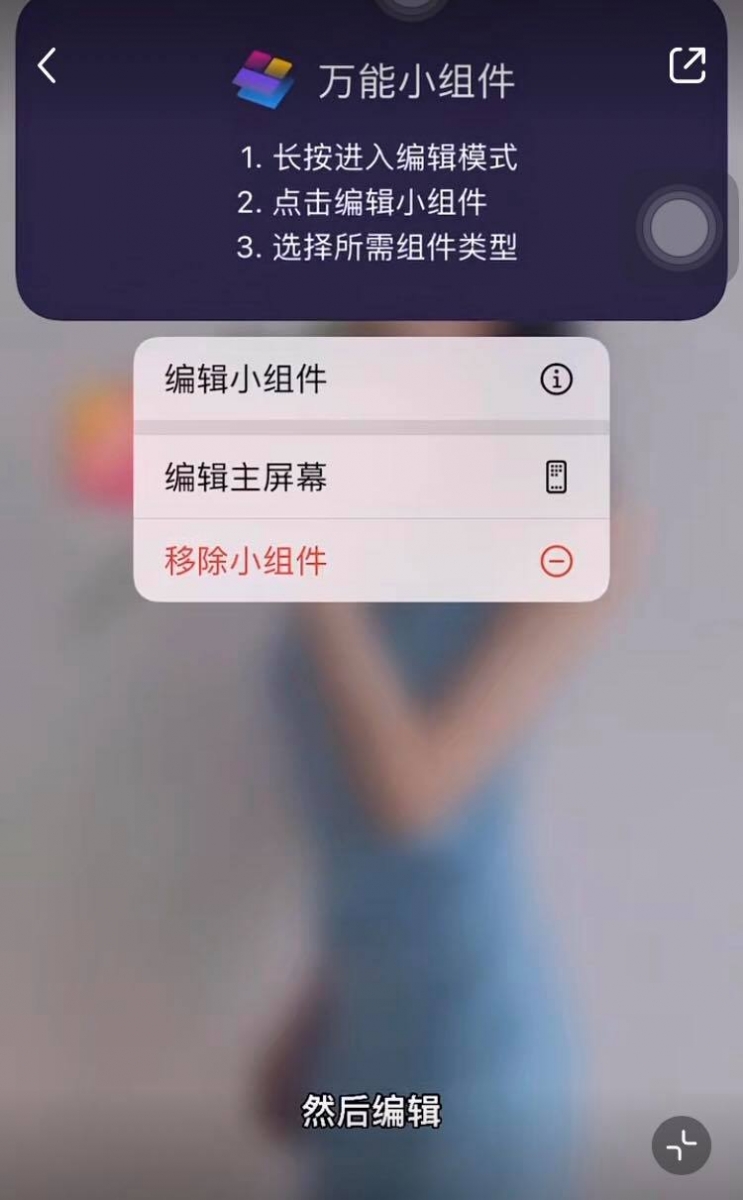

简单 5 步骤就能完成简约干净的韩系桌布展示!比起复杂色块,「透明桌布」更容易给人舒服疗愈的既视感~现在趁居家防疫这段日子,好好地为手机装饰一番,治愈你 stay at home 郁闷的心情。
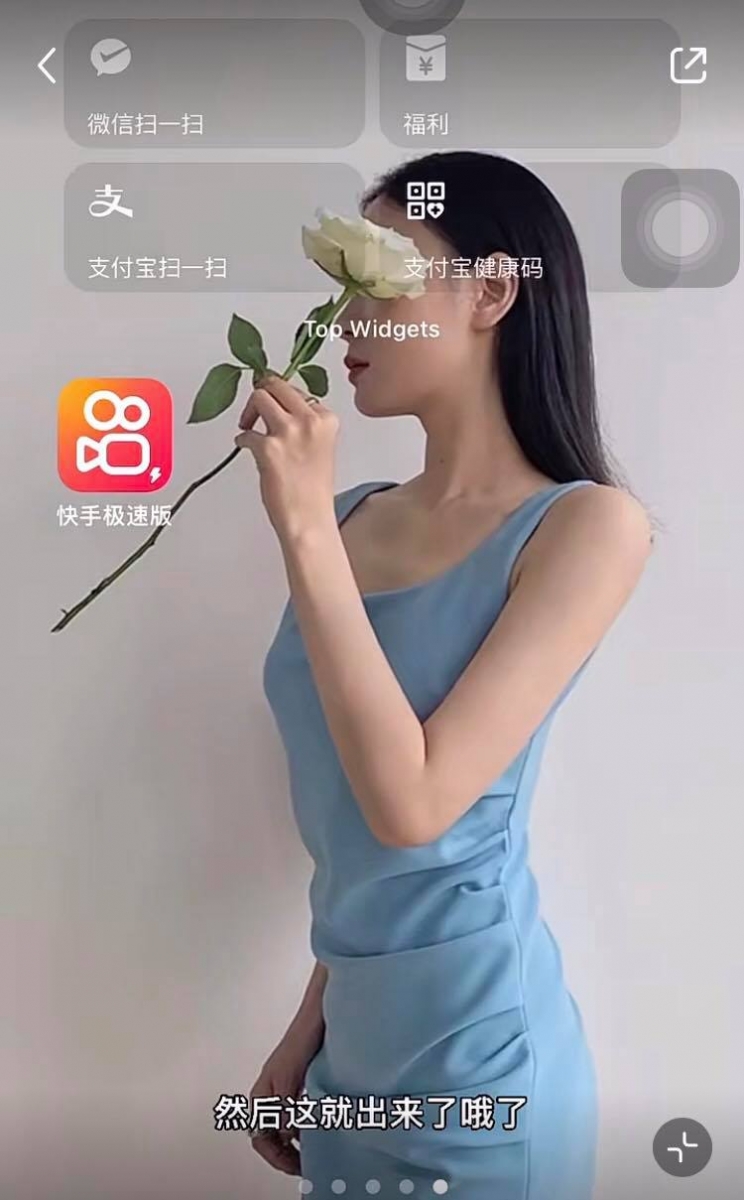
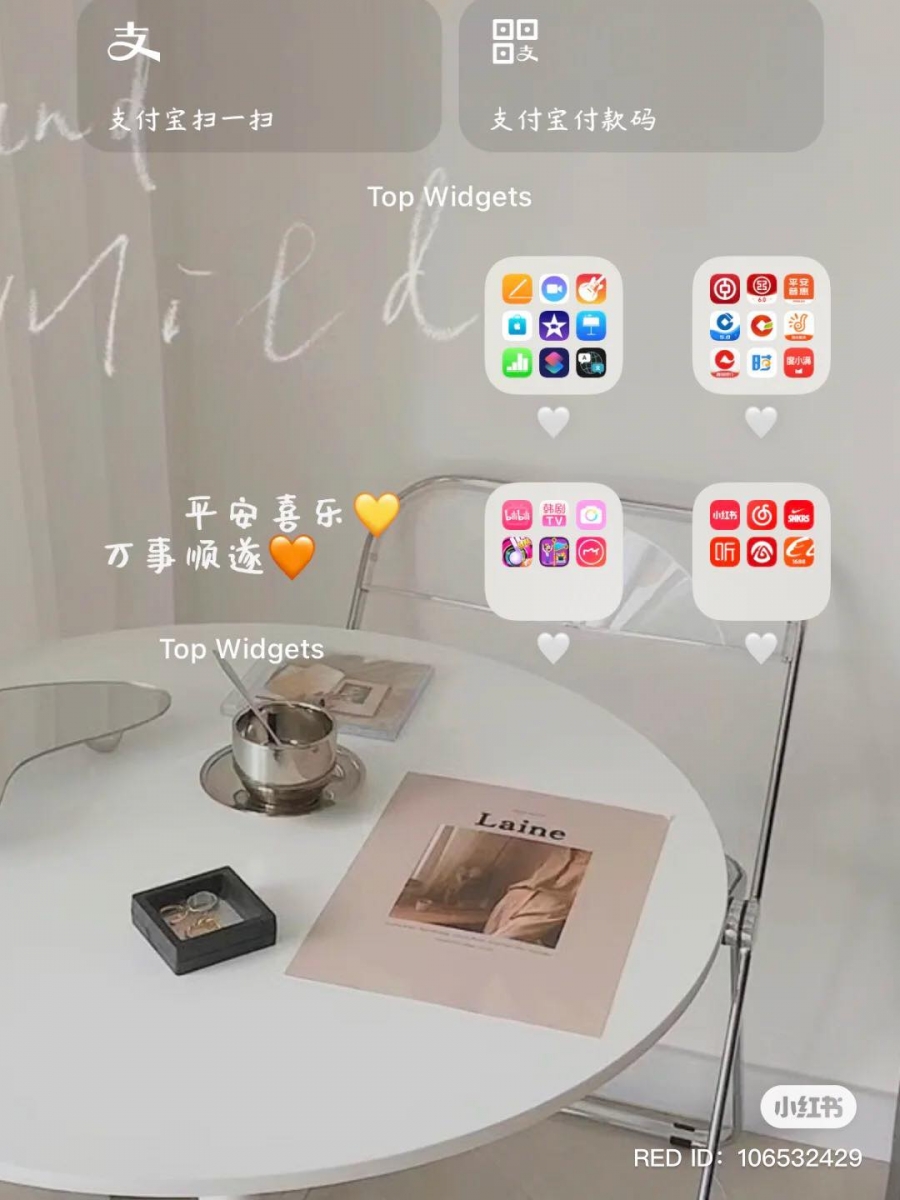
By:马来西亚女生日常编辑部
Photo Source:小红书 606842816